Conecte/controle computadores pela rede com o KontrolPack

Controle computadores em sua rede com facilidade usando o KontrolPack. Conecte e gerencie computadores com diferentes sistemas operacionais sem esforço.
Você tem uma DSLR ou câmera digital e tira muitas fotos? Você está cansado de importar manualmente todas as fotos de sua câmera para a área de trabalho do Linux? Se assim for, você ficará interessado em saber sobre o Shotwell: um aplicativo de gerenciamento de fotos para a plataforma Linux que permite importar fotos no Linux de câmeras, cartões SD e outros meios externos de forma simples e refrescante.
Muitas distribuições de Linux têm a ferramenta de gerenciamento de fotos Shotwell configurada por padrão. No entanto, nem todo mundo o usa, portanto, nesta seção do guia, veremos como instalar o Shotwell no Linux.
Para fazê-lo funcionar em sua distribuição específica, abra um terminal e siga as instruções que correspondem ao sistema operacional Linux que você usa.
Uma versão relativamente recente do Shotwell está disponível para usuários do Ubuntu no arquivo de pacote primário. Para começar, abra uma janela de terminal e use o gerenciador de pacotes Apt .
sudo apt install shotwell
Shotwell está no Debian e você pode instalá-lo a partir dos repositórios centrais de software com muita facilidade. No entanto, tenha em mente que, devido à forma como o Debian lança os pacotes, o Shotwell está significativamente desatualizado.
Para instalar o aplicativo em seu PC Debian Linux, abra um terminal e use o comando Apt-get .
sudo apt-get install shotwell
Alternativamente, se você precisar do mais recente absoluto, siga nosso tutorial e aprenda como habilitar backports do Debian .
Arch Linux é uma distribuição Linux atual e inovadora. Por esse motivo, os usuários não devem ter problemas para fazer a última versão absoluta do Shotwell funcionar. Para instalá-lo, abra uma janela de terminal e use a ferramenta de gerenciamento de pacotes Pacman para fazê-lo funcionar.
sudo pacman -S shotwell
Como Shotwell é um código aberto, o Fedora não tem problemas para incluí-lo em suas fontes de software. Melhor ainda, o Fedora é considerado uma distribuição “atual”, então a versão do Shotwell que possui em suas fontes de software é muito recente.
Para fazer o aplicativo funcionar em seu PC Fedora Linux, abra uma janela de terminal e use o comando de instalação do DNF .
sudo dnf install shotwell -y
Instalar a ferramenta de gerenciamento de fotos Shotwell no OpenSUSE é tão simples quanto na maioria das outras distribuições, visto que é um dos aplicativos mais usados por aí. Para fazê-lo funcionar, inicie um terminal e use o gerenciador de pacotes Zypper .
sudo zypper install shotwell
Aqueles que não podem instalar o Shotwell em seu sistema operacional Linux devido a nenhum suporte, poderão usar o programa via Flatpak. No entanto, antes de instalar a versão Flatpak do Shotwell, é necessário configurar e habilitar o tempo de execução do Flatpak .
Depois de ter o Flatpak instalado e funcionando, digite os seguintes comandos para fazer o Shotwell funcionar.
flatpak remote-add --if-not-existing flathub https://flathub.org/repo/flathub.flatpakrepo flatpak install flathub org.gnome.Shotwell
Importar suas fotos de um dispositivo externo para o Shotwell funciona muito bem e é muito amigável, em comparação com muitos outros sistemas de gerenciamento de fotos concorrentes na plataforma Linux.
Ele começa abrindo o aplicativo. Ao iniciar pela primeira vez, você verá uma mensagem aparecer. Esta mensagem perguntará se você deseja adicionar fotos (do diretório ~ / Pictures) em seu PC Linux na biblioteca Shotwell. Permita que ele importe. Lembre-se de que esse processo pode demorar um pouco, dependendo da extensão de sua biblioteca de fotos local.
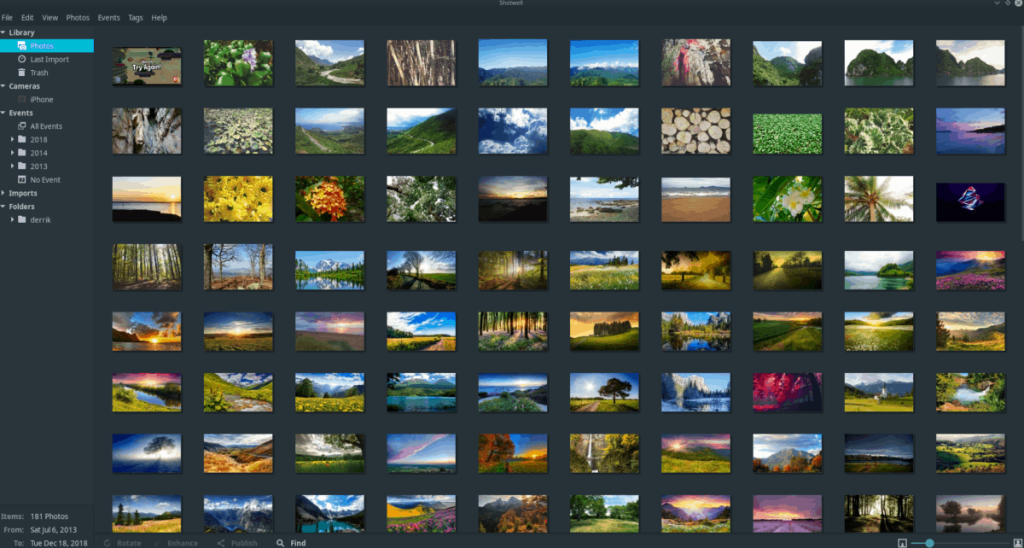
Quando o processo de importação automática for concluído, você deverá ver uma parede não classificada de fotos no Shotwell. Você pode então percorrê-los e organizá-los clicando com o botão direito do mouse neles.
Um ótimo recurso do Shotwell é que ele pode tornar a adição de fotos externas de dispositivos como câmeras digitais, cartões SD, drives flash, discos rígidos e até smartphones muito simples e direta.
Para importar sua biblioteca de fotos digitais de um dispositivo externo, comece conectando-o via USB. Então, quando estiver conectado, vá para o aplicativo Shotwell e você deverá ver o seu dispositivo aparecer na barra lateral.
Clique no seu dispositivo ao lado para ver instantaneamente as fotos que estão nele. Em seguida, clique nas fotos individuais que deseja adicionar à sua biblioteca.
Nota: você pode selecionar facilmente várias imagens para adicionar ao Shotwell mantendo pressionada a tecla Ctrl enquanto clica com o mouse.
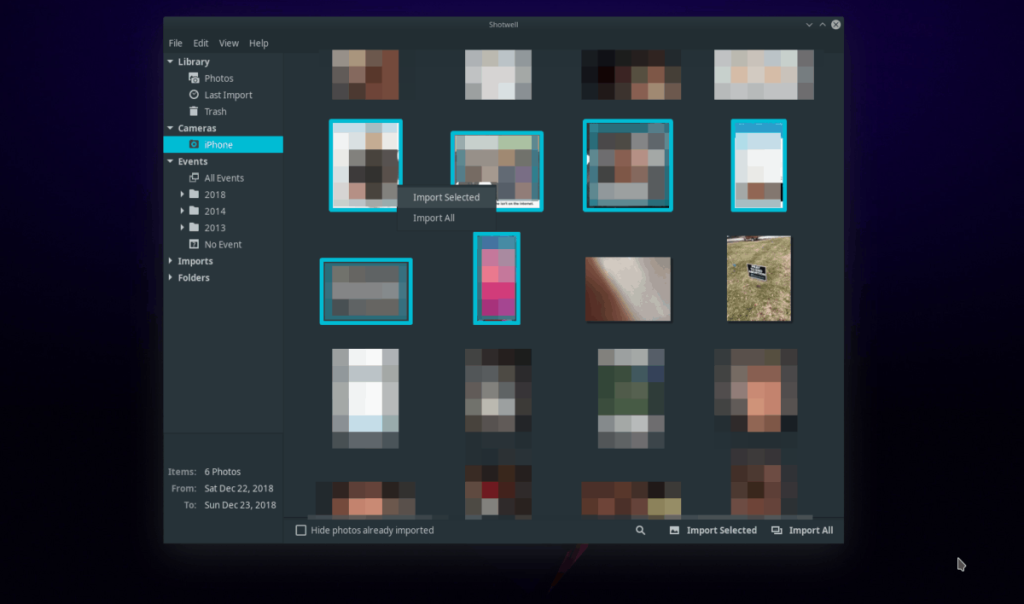
Quando estiver satisfeito com suas seleções, clique com o botão direito para abrir o menu de contexto. Em seguida, escolha a opção “importar seleção”.
Além de permitir que os usuários importem fotos selecionadas individualmente de dispositivos externos para o aplicativo Shotwell, os usuários também podem importar todas as fotos de uma só vez.
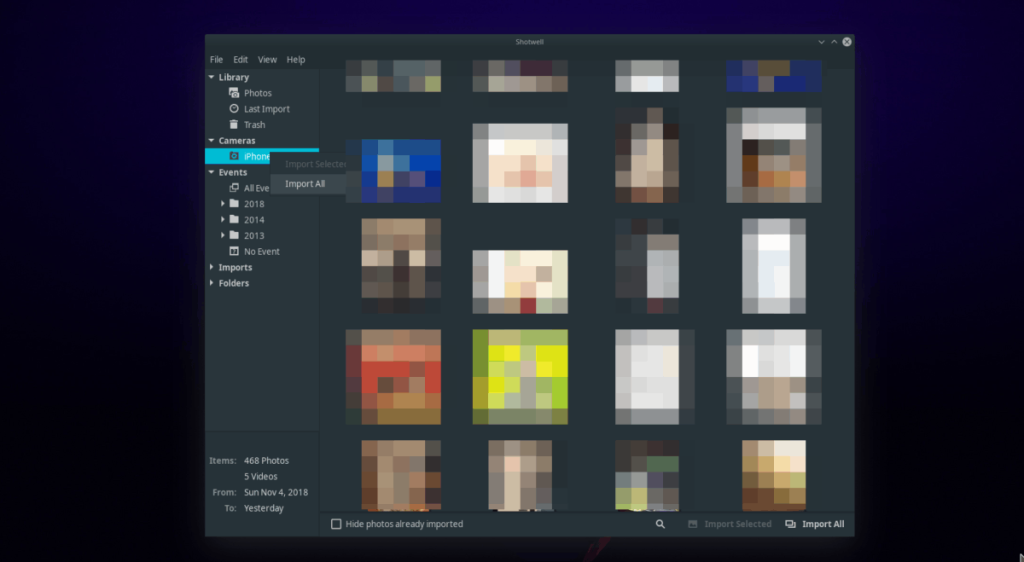
Para importar todas as imagens existentes de um dispositivo externo, encontre seu dispositivo externo na barra lateral e clique com o botão direito nele. Comece a importar tudo para a sua biblioteca Shotwell clicando na opção “Importar tudo”.
Controle computadores em sua rede com facilidade usando o KontrolPack. Conecte e gerencie computadores com diferentes sistemas operacionais sem esforço.
Você quer executar algumas tarefas repetidas automaticamente? Em vez de ter que clicar em um botão várias vezes manualmente, não seria melhor se um aplicativo
O iDownloade é uma ferramenta multiplataforma que permite ao usuário baixar conteúdo sem DRM do serviço iPlayer da BBC. Ele pode baixar vídeos no formato .mov
Temos abordado os recursos do Outlook 2010 em muitos detalhes, mas como ele não será lançado antes de junho de 2010, é hora de dar uma olhada no Thunderbird 3.
De vez em quando, todo mundo precisa de uma pausa. Se você está procurando um jogo interessante, experimente o Flight Gear. É um jogo multiplataforma de código aberto e gratuito.
O MP3 Diags é a ferramenta definitiva para corrigir problemas na sua coleção de áudio musical. Ele pode marcar corretamente seus arquivos MP3, adicionar capas de álbuns ausentes e corrigir VBR.
Assim como o Google Wave, o Google Voice gerou um burburinho em todo o mundo. O Google pretende mudar a forma como nos comunicamos e, como está se tornando
Existem muitas ferramentas que permitem aos usuários do Flickr baixar suas fotos em alta qualidade, mas existe alguma maneira de baixar os Favoritos do Flickr? Recentemente, viemos
O que é Sampling? Segundo a Wikipédia, “É o ato de pegar uma parte, ou amostra, de uma gravação sonora e reutilizá-la como um instrumento ou
O Google Sites é um serviço do Google que permite ao usuário hospedar um site no servidor do Google. Mas há um problema: não há uma opção integrada para fazer backup.



![Baixe o FlightGear Flight Simulator gratuitamente [Divirta-se] Baixe o FlightGear Flight Simulator gratuitamente [Divirta-se]](https://tips.webtech360.com/resources8/r252/image-7634-0829093738400.jpg)




